
เมื่อเร็ว ๆ นี้ข้อความเสียงสามารถส่งไปยังแหล่งข้อมูลของ Odnoklassnik กับผู้ใช้รายอื่นโดยใช้เทคโนโลยี Push2Talk ที่ใช้ในเครือข่ายสังคมอื่น ๆ การจัดส่งไปยังสมาชิกไฟล์เสียงจะดำเนินการโดยตรงจากไมโครโฟนของคุณโดยไม่ต้องประมวลผลในบรรณาธิการเสียง ข้อความเสียงสามารถส่งไปยังบุคคลใด ๆ ที่มีหน้าเว็บในประมาณ
เราส่งการสื่อสารด้วยเสียงในเพื่อนร่วมชั้น
โยนวิธีการส่งวอยซ์เมลในเพื่อนร่วมชั้น สิ่งเดียวที่จำเป็นคือการปรากฏตัวของไมโครโฟนการทำงานในการกำหนดค่าใด ๆ ที่เชื่อมต่อกับคอมพิวเตอร์ ข้อความเสียงที่ส่งโดยคุณจะถูกเก็บไว้ในเซิร์ฟเวอร์ Mail.ru และผู้รับสามารถฟังได้ตลอดเวลาวิธีที่ 1: เวอร์ชันเต็มของเว็บไซต์
ลองส่ง AudioSessage ให้เพื่อนของคุณในเว็บไซต์ของเพื่อนร่วมชั้น ในการทำเช่นนี้คุณต้องดำเนินการง่ายๆสองสามอย่าง
- เราไปที่ไซต์ Odnoklassniki.ru ผู้มีอำนาจเปิดไมโครโฟนกดไอคอน "ข้อความ" ที่แผงด้านบนของเว็บไซต์
- ในหน้าต่าง "ข้อความ" ในคอลัมน์ด้านซ้ายเราพบผู้ใช้ที่ต้องการส่งสถาบันเสียง คุณสามารถใช้สตริงการค้นหา คลิก LKM บนอวตารของผู้รับในอนาคต
- ในส่วนล่างขวาของหน้าต่างสำหรับกล่องโต้ตอบเราจะเห็นไอคอนเล็ก ๆ ที่มีภาพของคลิป "แอปพลิเคชัน" กดมัน
- ในเมนู Dropping คลิกที่ "ข้อความเสียง"
- ระบบสามารถเสนอให้ติดตั้งหรืออัปเดตเวอร์ชัน Adobe Flash Player เราตกลงอย่างไม่มีเงื่อนไข
- เราเปิดแอปพลิเคชันป้อนโปรไฟล์ของคุณกดปุ่ม "ข้อความ" ที่แผงด้านล่าง
- ในหน้ากล่องโต้ตอบให้เลือกผู้สมัครสมาชิกที่ข้อความจะได้รับการแก้ไข คุณสามารถค้นหาผู้ใช้ที่ต้องการผ่านการค้นหา
- บนแท็บถัดไปคุณสามารถเริ่มเขียนข้อความได้โดยคลิกที่ไอคอนไมโครโฟนที่มุมล่างขวาของแอปพลิเคชัน
- กระบวนการบันทึกกำลังทำงานให้กดไอคอนไมโครโฟนอีกครั้งสำหรับจุดสิ้นสุดและส่งภารกิจเพื่อส่งปุ่มด้านบน
- ข้อความเสียงถูกส่งไปยังผู้รับที่เราสังเกตในการแชทกับคู่สนทนา
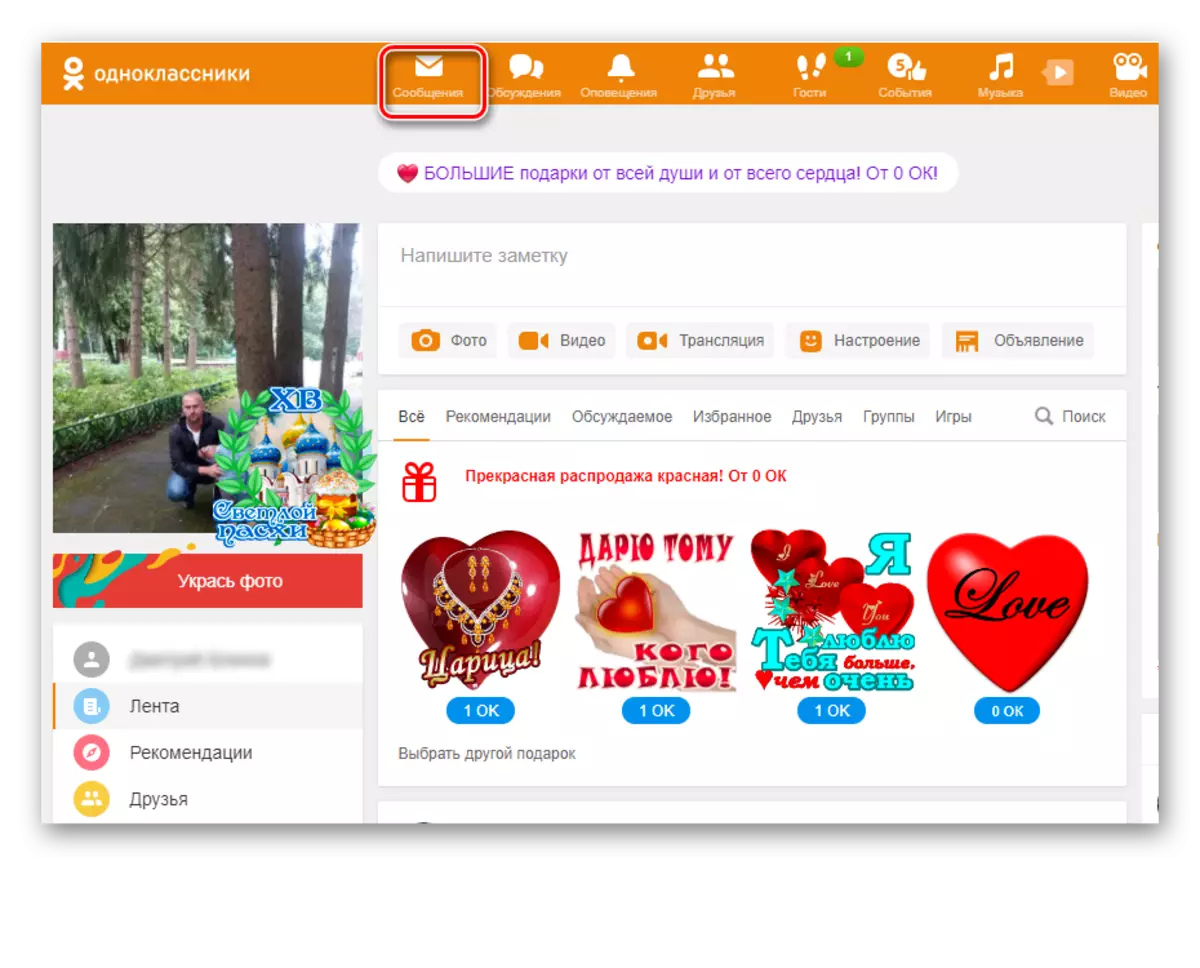
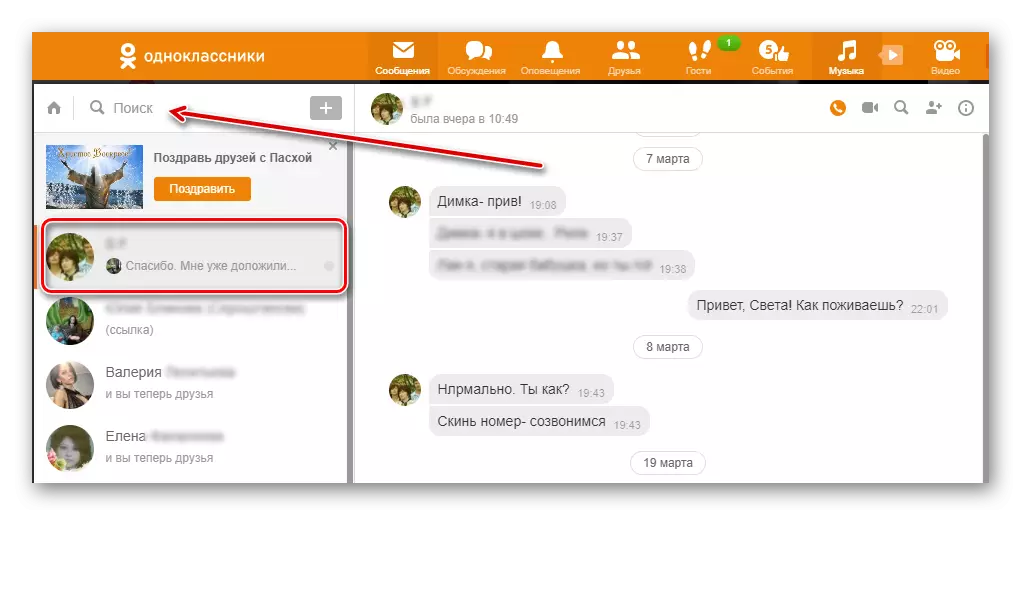
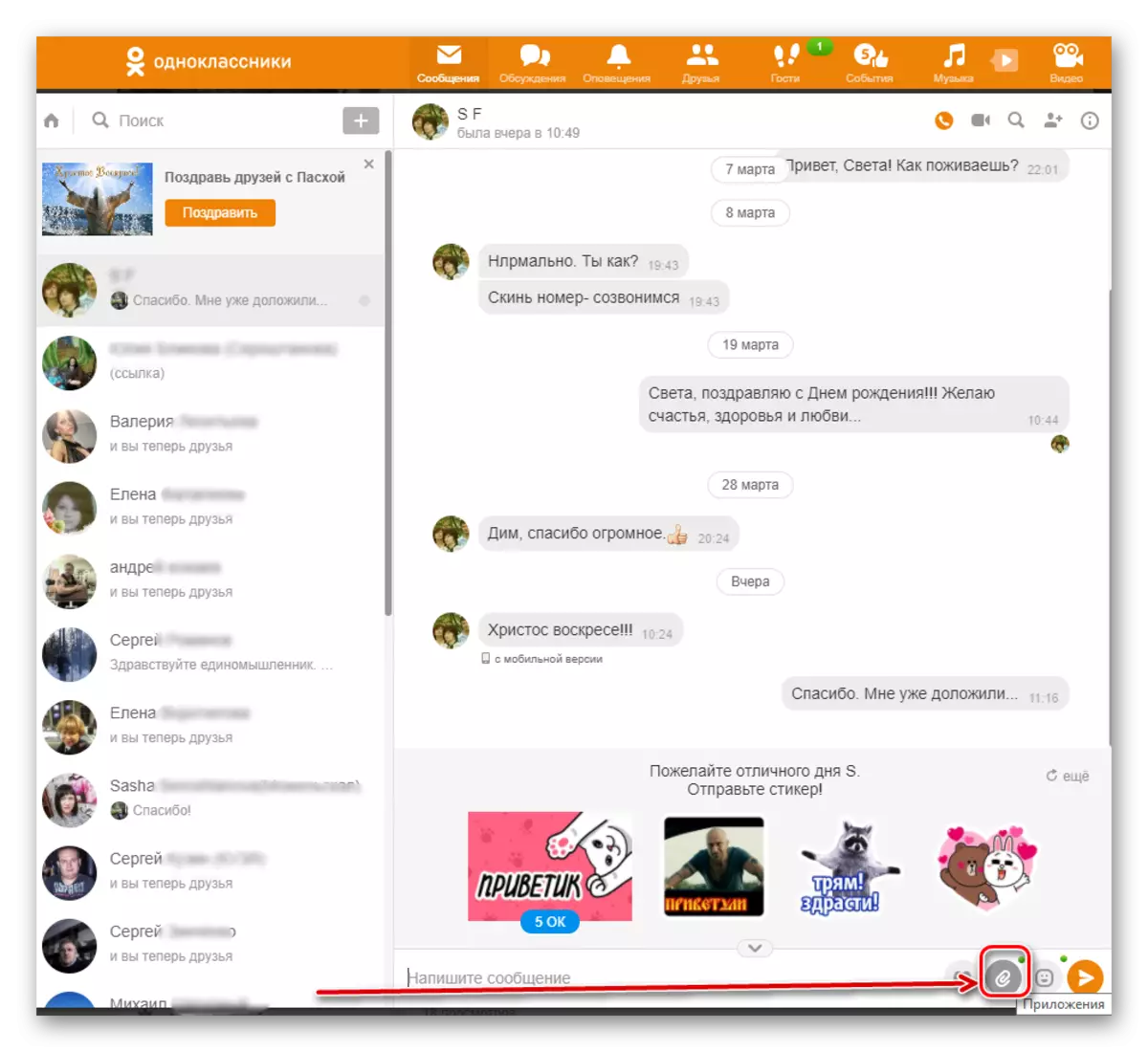
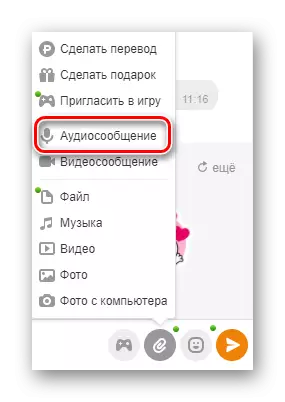
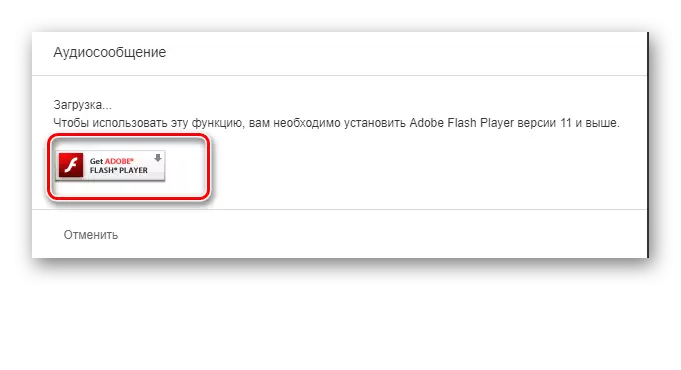
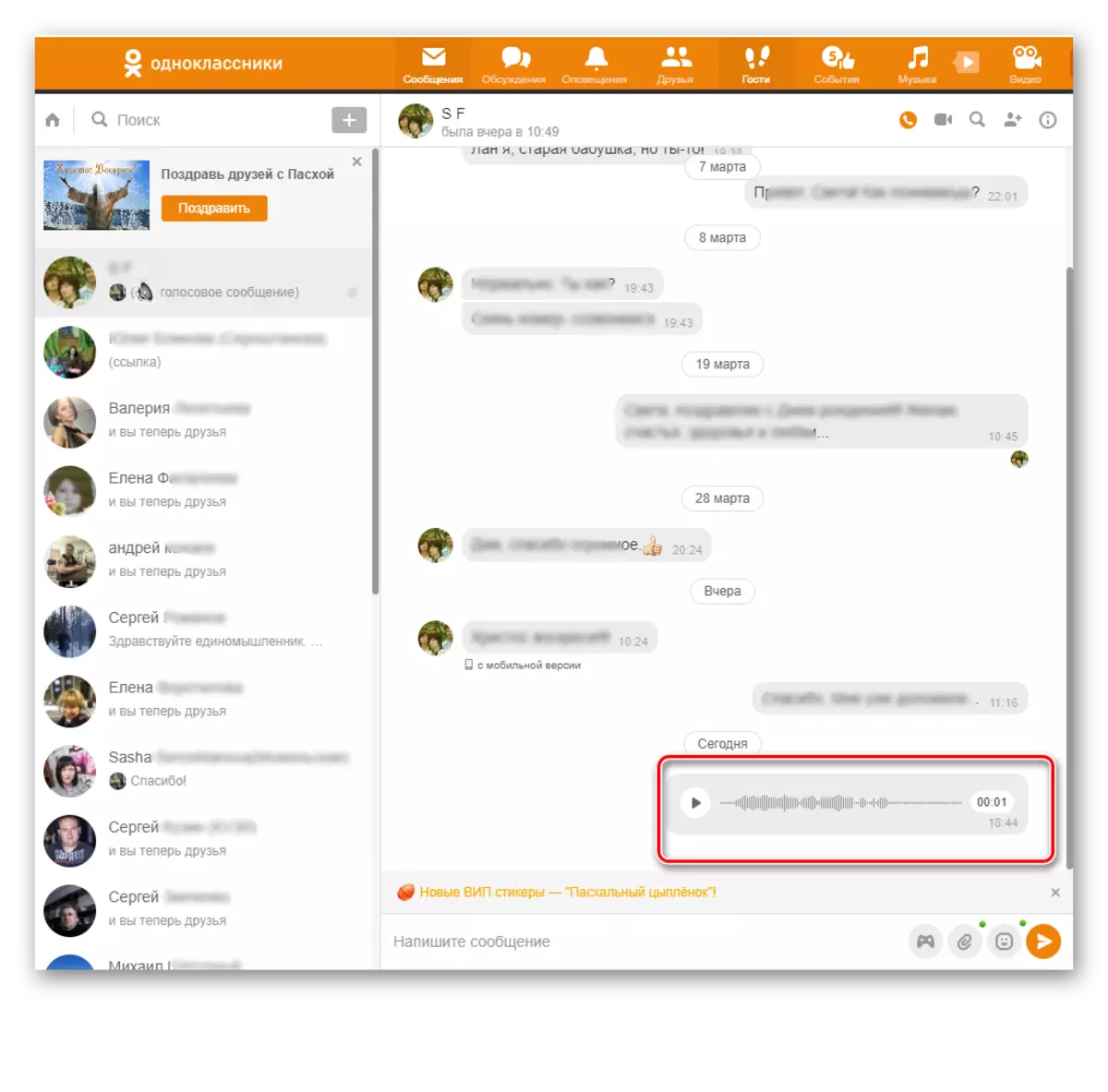
วิธีที่ 2: แอปพลิเคชันมือถือ
ในแอปพลิเคชันมือถือสำหรับ Gadgets นอกจากนี้ยังมีความสามารถในการส่งชิ้นส่วนเสียงไปยังผู้เข้าร่วมอื่น ๆ ทำให้ง่ายกว่าในเว็บไซต์
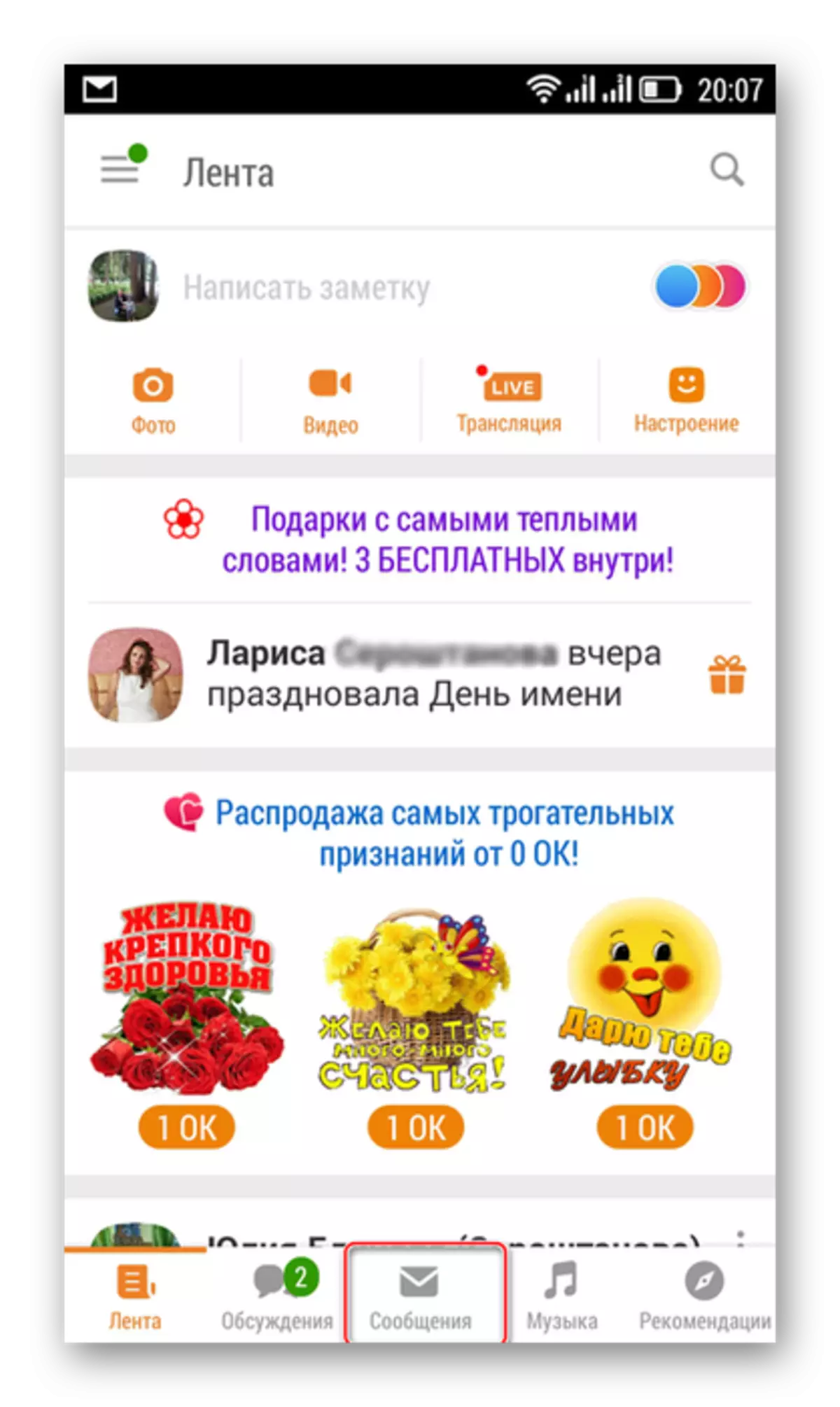
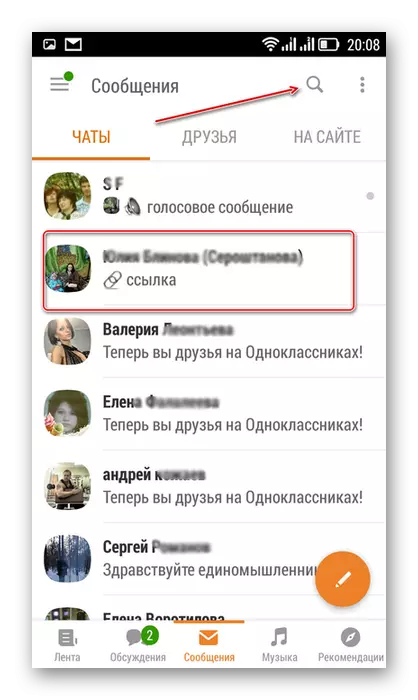
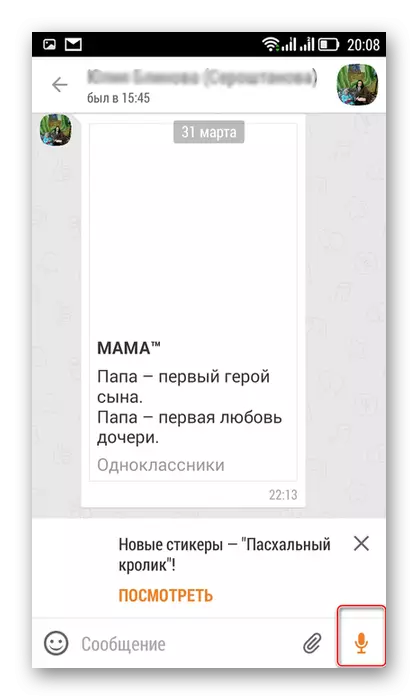
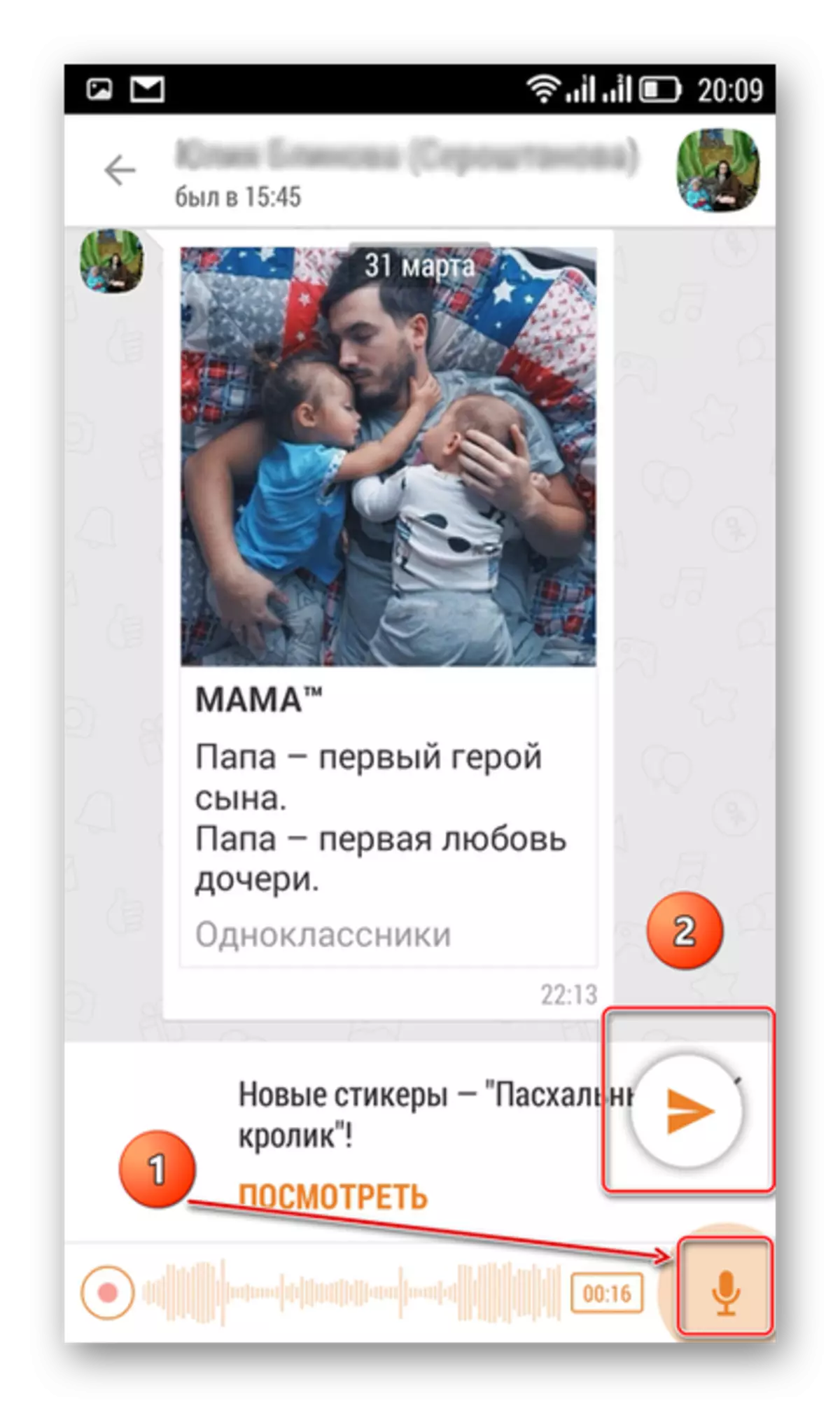
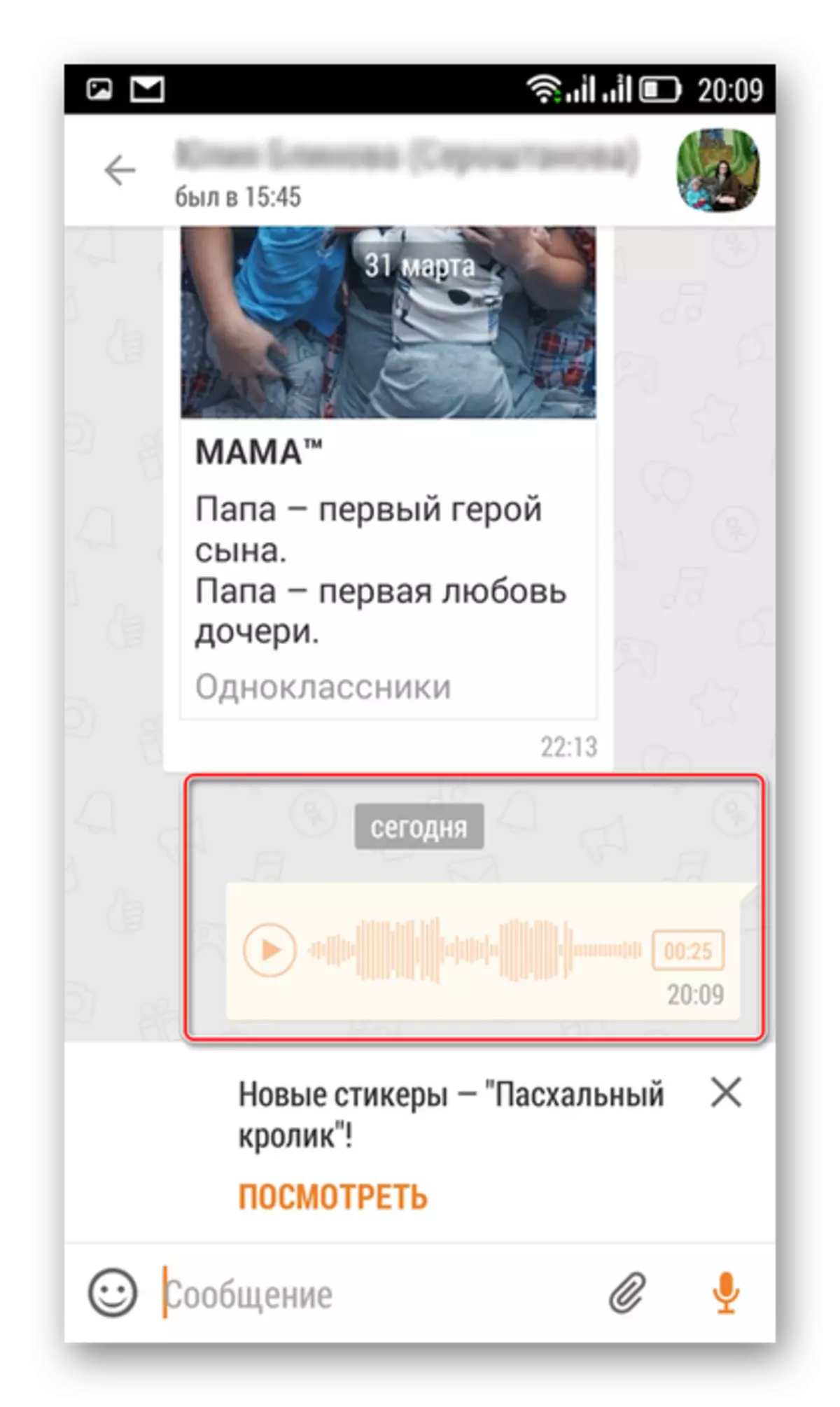
ดังนั้นในขณะที่เราติดตั้งคุณสามารถส่งเนื้อหาเสียงไปยังผู้เข้าร่วมคนอื่น ๆ ของเพื่อนร่วมชั้นเครือข่ายโซเชียลในไซต์และในแอปพลิเคชันสำหรับ Android และ iOS แต่จำไว้ว่า "คำนี้ไม่ใช่นกกระจอกจะบินหนีไป - คุณจับไม่ได้"
ดูเพิ่มเติม: ส่งเพลงผ่านข้อความใน Odnoklassniki
